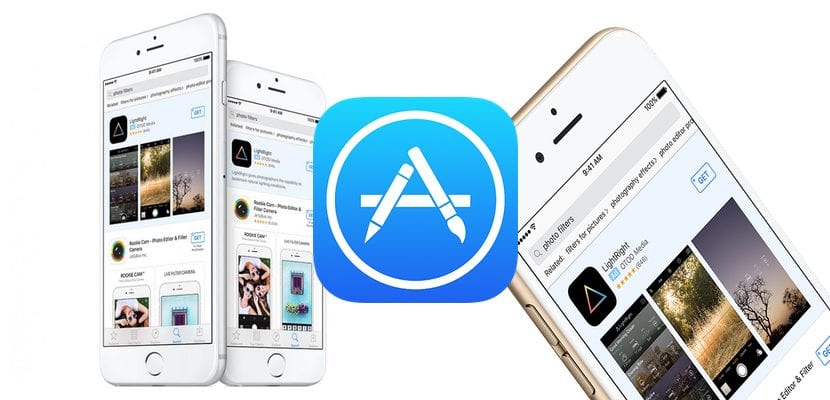
Hver bruker har en annen metode for å følge applikasjonene som interesserer dem mest til enhver tid, men prisen de tilbyr på det tidspunktet gjør dem ikke egnet for lommen vår. Noen brukere oppretter lister i Notes-applikasjonen, og fra tid til annen sjekker de i App Store for å se om prisen deres har endret seg, de er i salg eller at de har redusert prisen. Andre, som det er tilfelle, bruker vi vanligvis ønskelisten, et alternativ som kom til App Store med iOS 7. Ønskelisten er en liste der vi kan legge til alle applikasjoner, spill eller sanger som vi er interessert i å kjøpe, men uansett grunn er vi ikke interessert i å gjøre det på den tiden av en eller annen grunn (pris, størrelse, formål ...)
Ønskelisten lar oss bare legge til applikasjoner, spill eller sanger som er tilgjengelige gjennom et kjøp, og lar oss ikke legge til gratis applikasjoner, spill eller sanger, og dermed begrenser deres virkelige nytte for mange brukere. Takket være iCloud-synkronisering, vi kan få tilgang til ønskelisten vår fra datamaskinen, iPhone, iPad eller iPod touch, som gir oss enorm fleksibilitet når det gjelder å alltid ha listen tilgjengelig og raskt sjekke om de for eksempel har falt i pris.
Hovedproblemet med denne funksjonen er at er ikke i stand til å varsle oss når som helst hvis applikasjonen, spillet eller sangen som vi har inkludert i den, har hatt en variasjon i prisen, noe som gjør denne funksjonen ubrukelig for mange brukere. Forhåpentligvis husker Apple noen gang denne funksjonen og legger til et varslingssystem som gjør at vi til enhver tid kan bli informert om endringene de gjennomgår.
Få tilgang til ønskelisten din fra en iPhone, iPad eller iPod touch
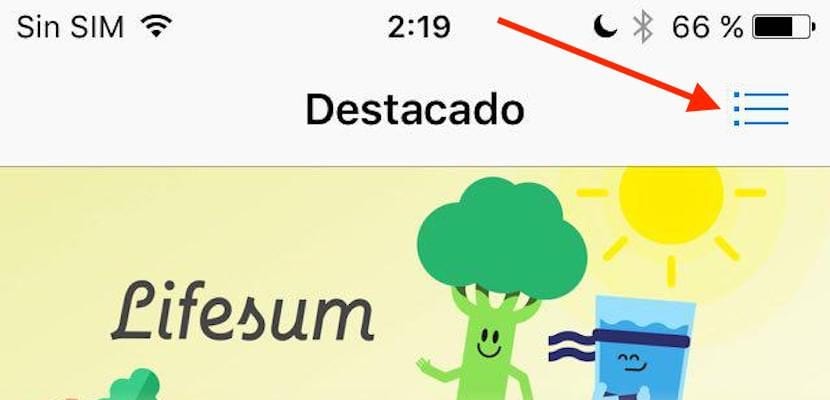
Å få tilgang til ønskelisten er en veldig enkel prosess, og det tar knapt et klikk. Først og fremst må vi få tilgang til App Store-ikonet. Når vi har åpnet App Store, går vi øverst til høyre på skjermen og klikk på de tre horisontale linjene som vises. Deretter vises alle applikasjonene vi har tatt med på ønskelisten vår, hvor vi kan kjøpe eller eliminere dem.
Legg til varer på ønskelisten
Som jeg har kommentert ovenfor, for å legge til en søknad på ønskelisten, dette må betales. Når vi er i applikasjonen vi vil legge til, må vi gå til delingsfunksjonen, som ligger øverst til høyre på skjermen og velge Legg til i ønskeliste.
Slett elementer til ønskelisten
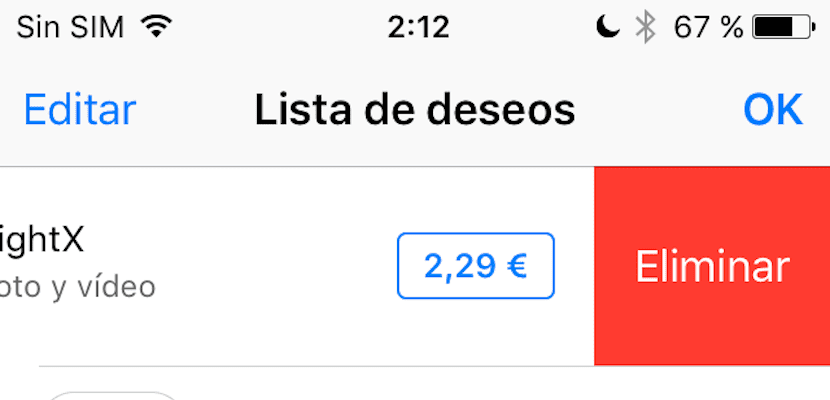
For å fjerne en applikasjon fra ønskelisten, må vi bare få tilgang til den og sveip til venstre på toppen av applikasjonen for senere å klikke på Slett-alternativet.
Kjøp varer til ønskelisten

Hvis vi ønsker å kjøpe en applikasjon fra ønskelisten, må vi bare klikke på prisen på applikasjonen slik at kjøpsalternativet vises, og klikke på alternativet igjen. Som vi kan se prosessen med å kjøpe den er den samme som vi gjør med andre applikasjoner.
Få tilgang til ønskelisten fra en Mac eller PC
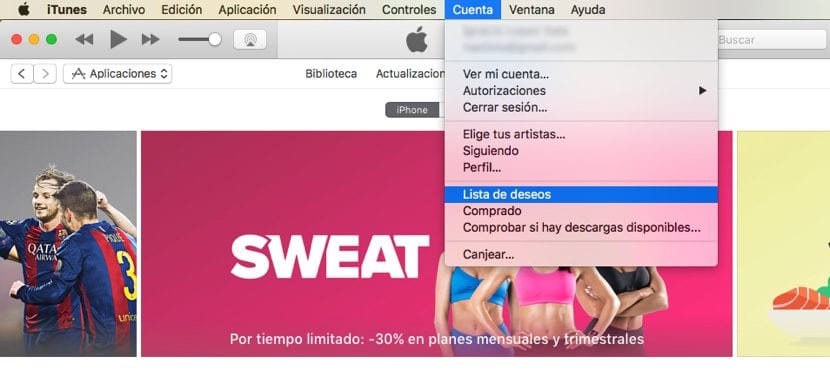
For å prøve å tilby større kontroll over antall spill, applikasjoner og sanger som vi har lagret i ønskelisten, gir Apple oss muligheten til å få tilgang til ønskelisten fra PC eller Mac via iTunes. For å gjøre dette, må vi bare gå til Kontomenyen og klikke på Ønskeliste. Nedenfor vises alle applikasjonene vi har lagt til siden vi begynte å bruke den og tilbyr oss muligheten til å kjøpe eller fjerne noen av dem.
Legg til app, spill eller sang på ønskelisten fra Mac eller PC
Synkronisering mellom enheter lar oss legge til eller fjerne elementer fra ønskelisten fra alle enheter som er tilknyttet den samme kontoen, slik at vi fra vår PC eller Mac også kan legge applikasjoner til denne listen. For dette må vi bare Klikk på pilen ved siden av prisen og velg Legg til i ønskelisten.

Som du sier, hvis det ikke gir deg beskjed når prisen synker, gir det ingen mening, for det bruker jeg appshopper at hvis det fungerer, kan du også legge til en app for mac.